Rede WiFi ESP32
Wokwi simula uma rede WiFi com acesso total à Internet. Você pode usar o ESP32 juntamente com o WiFi virtual para prototipar projetos de IoT. Os casos de uso comuns incluem:
- Conecte-se a servidores MQTT para enviar dados do sensor
- Consultar serviços da web por HTTP, HTTPS e web sockets
- Execute um servidor HTTP dentro do ESP32 e conecte-se a ele a partir do seu navegador (requer o Wokwi IoT Gateway)
Conectando-se ao Wi-Fi
O simulador fornece um ponto de acesso WiFi virtual chamado Wokwi-GUEST. É um ponto de acesso aberto - nenhuma senha é necessária.
Conectando do Arduino
Para conectar a partir do dispositivo Arduino (em um ESP32), use o seguinte código:
#include <WiFi.h>
void setup() {
Serial.begin(9600);
Serial.print("Conectando-se ao Wi-Fi");
WiFi.begin("Wokwi-GUEST", "", 6);
while (WiFi.status() != WL_CONNECTED) {
delay(100);
Serial.print(".");
}
Serial.println(" Conectado!");
}
void loop() {
delay(100); // TODO: Construa algo incrível!
}
Nota: Especificamos o número (6) do canal WiFi ao chamar WiFi.begin(). Isto pula a fase de varredura do WiFi e economiza cerca de 4 segundos ao se conectar ao WiFi.
Conectando do MicroPython
Para conectar de um projeto MicroPython, use o seguinte código:
import network
import time
print("Conectando-se ao Wi-Fi", end="")
sta_if = network.WLAN(network.STA_IF)
sta_if.active(True)
sta_if.connect('Wokwi-GUEST', '')
while not sta_if.isconnected():
print(".", end="")
time.sleep(0.1)
print(" Conectado!")
Uma vez conectado, você pode usar a urequests library para enviar solicitações HTTP e HTTPS, e o umqtt library para estabelecer conexões MQTT.
Acesso à Internet
Wokwi usa um gateway especial para conectar seu ESP32 simulado à internet. Este gateway é necessário, pois os navegadores da Web não permitem acesso direto à Internet. Há duas maneiras de usar o Wokwi IoT Gateway: o gateway público e o gateway privado.
| Gateway Publico | Gateway Privado | |
|---|---|---|
| Velocidade | Mais devagar | Mais rápido |
| Estabilidade | Média | Alta |
| Localização | Remoto, na nuvem | Funciona no seu computador |
| Privacidade | Conexões monitoradas | Sem monitoramento |
| Conexões de saída | ✅ | ✅ |
| Conexões de entrada | ❌ | ✅ |
| Disponibilidade | Todos os usuários | Usuários pagantes |
O Gateway Publico
O Gateway é o método de conexão com a Internet padrão. Funciona imediatamente e permite o acesso à Internet, mas não à sua rede local. Todo o tráfego é monitorado para fins de segurança, portanto, não o use para dados privados ou confidenciais. Ocasionalmente, inspecionamos o tráfego e podemos impor limites se notarmos uso excessivo do gateway.
O Gateway Público é uma ótima opção para brincar e aprender sobre WiFi e rede no ESP32.
O Gateway Privado
O Gateway Privado é um pequeno aplicativo que você baixa e executa em seu computador. Permite acesso à internet ESP32 mais rápido e robusto: os dados vão direto do simulador (rodando no seu navegador) para a rede do seu computador, sem precisar passar pela nuvem. Isso significa:
- Não há monitoramento. Seu tráfego permanece privado.
- Seus projetos ESP32 podem acessar serviços executados em seu computador ou em sua rede local (por exemplo, um servidor MQTT ou HTTP local)
- Você pode executar um servidor web no ESP32 e conectar-se a ele a partir do seu navegador (explicado abaixo)
O Gateway Privado está disponível apenas para usuários pagantes.
Instalação
Baixe a versão mais recente na página de releases do Wokwi IoT Gateway. Você verá as versões para Windows, macOS e Linux. Em seguida, extraia o arquivo ZIP e execute o arquivo executável dentro dele. Seu navegador / sistema operacional pode avisá-lo de que o arquivo pode não ser seguro, então você terá que dizer a eles para executá-lo de qualquer maneira.
O gateway não requer permissões de administrador/raiz. Felizmente, ele é executado como um processo padrão em seu computador.
Quando você executa o gateway, ele deve imprimir um logotipo, sua versão e dizer: "Listening on TCP port 9011". Viva, você concluiu a configuração!
Se você está preocupado em executar o executável do gateway em seu computador, você está convidado a dar uma olhada no código-fonte e até mesmo construir o arquivo executável você mesmo (peça instruções sobre no discord).
Uso Básico
Após executar o gateway, abra qualquer projeto no Wokwi, vá até o editor de código, pressione "F1" e selecione "Enable Private Wokwi IoT Gateway". Você será perguntado se deseja habilitar o gateway. Responda "OK" para habilitar o Gateway Privado ou "Cancelar" para desativá-lo e voltar para o Gateway Público.
Em seguida, execute qualquer projeto ESP32 que use o WiFi. Olhe para a saída do gateway, deve dizer "Client connected". Isso significa que você está usando o Gateway Privado.
Se o seu projeto ESP32 for um servidor HTTP, você pode se conectar a ele pelo navegador em http://localhost:9080/. A conexão será encaminhada pelo gateway para a porta HTTP padrão (80) no ESP32 simulado.
Você pode encaminhar uma porta diferente executando o gateway IoT com a opção --forward, por exemplo --forward 1234:10.13.37.2:8080. Isso encaminhará todas as conexões TCP da porta 1234 em seu computador para a porta 8080 no ESP32 simulado.
O gateway de IoT privado não tem suporte no momento ao Safari devido a uma limitação técnica. Use um navegador diferente (por exemplo, Chrome, Firefox, Edge).
Uso Avançado
Endereços de rede
O ESP32 obtém um endereço IP de um servidor DHCP executado dentro do Wokwi IoT gateway. O endereço IP depende do tipo de gateway que você usa:
- Gateway Público: 10.10.0.2
- Gateway Privado: 10.13.37.2
O endereço MAC do ESP32 simulado é 24:0a:c4:00:01:10. O BSSID do ponto de acesso virtual ("Wokwi-GUEST") é 42:13:37:55:aa:01, e está ouvindo no canal 6 do WiFi.
Visualizando o tráfego WiFi com o Wireshark
O Wokwi simula uma pilha de rede completa: começando na camada MAC 802.11 mais baixa, passando pelas camadas IP e TCP/UDP, até protocolos como DNS, HTTP, MQTT, CoAP, etc. Use um analisador de protocolo de rede, como Wireshark.
Primeiro, execute um projeto ESP32 que use o WiFi no simulador. Em seguida, vá para o editor de código, pressione F1 e escolha Download WiFi Packet Capture (PCAP) file. Seu navegador baixará um arquivo chamado wokwi.pcap. Use o Wireshark para abrir este arquivo.
A captura de tela a seguir mostra um exemplo de captura de pacote de solicitação HTTP:
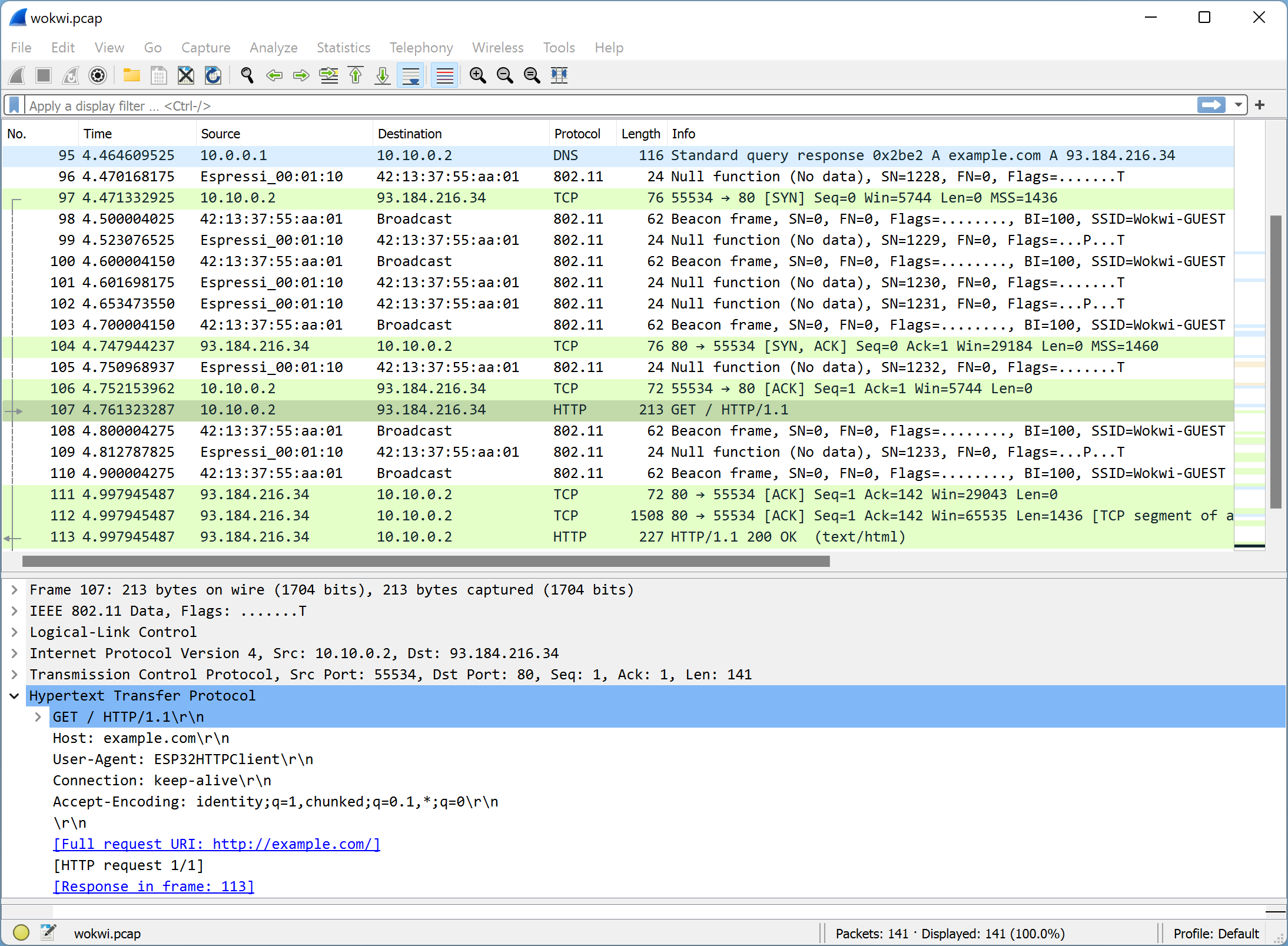
Como você pode ver, o arquivo PCAP contém todos os tipos de pacotes: quadros de beacon 802.11, resposta de consulta DNS (a primeira entrada na lista) e pacotes de solicitação/resposta HTTP (nº 107 e 113).
Na maioria dos casos, você desejará se concentrar apenas em um protocolo específico. Você pode conseguir isso pressionando Ctrl+/ no wireshark e digitando um nome de protocolo (http, tcp, ip, dns, dhcp, etc.). Isso irá filtrar a lista e exibir apenas os pacotes relevantes.
::⚠️:atenção O campo Time na captura de pacotes usa o tempo do relógio de simulação. Pode avançar mais devagar que o relógio de parede se a simulação estiver rodando mais devagar que a velocidade máxima (100%). :::
Limitações
O Wokwi IoT Gateway suporta TCP e UDP. Ele não suporta o protocolo ICMP, portanto, a funcionalidade Ping não está disponível.
Exemplos no simulador
- Cliente NTP - Obtém a data e hora atuais de um servidor NTP e as exibe em uma tela LCD.
- Logger Climático MicroPython MQTT - Lê a temperatura atual + umidade a cada segundo e relata as alterações para um servidor MQTT.
- Servidor HTTP ESP32 - Servidor de uma página web que controla 2 LEDs. Requer o Wokwi IoT Gateway.